Hogyan lehet az LG Smart TV-t routeren keresztül Wi-Fi-n keresztül az internethez csatlakoztatni?
TV Smart TV funkcióval, most már senkit sem fog meglepni. Vannak új modellek, amelyeken ez a technológia nagyon jól működik. Bár egyes gyártók még nem tudtak normális, stabil és funkcionális Smart TV-t készíteni. Ha érdekel a véleményem, akkor szerintem az LG rendelkezik a legjobb Smart TV rendszerrel. Az új webOS platform pedig tévéiket a következő szintre emelte.
Ebben a cikkben szeretném elmondani és megmutatni, hogyan csatlakoztassa LG TV-jét az internethez Wi-Fi-n keresztül. A csatlakozási folyamatot a 2013-as modell példáján keresztül vizsgáljuk meg. Lehetőség lesz rá, a webOS platformon mindenképpen elkészítem az utasításokat egy újabb LG TV-hez. Ha tévét vásárolt Smart TV-vel, akkor csak csatlakoznia kell az internethez, lehetőleg nagy sebességűre. Ellenkező esetben a funkció, amelyért sok pénzt fizetett, nem fog hasznát venni. Bármely Smart TV és LG, beleértve az internetet is, hálózati kábellel csatlakoztatható. Útválasztón keresztül, vagy közvetlenül a szolgáltatótól (ha a szolgáltató dinamikus vagy statikus IP-t használ).
De, ha nincs lehetősége hálózati kábel lefektetésére, vagy csak nem akarja, akkor a TV-t Wi-Fi-n keresztül csatlakoztathatja az útválasztóhoz. A TV-készüléknek vagy beépített Wi-Fi-vel kell rendelkeznie, vagy pedig speciális, márkás vevőt kell vásárolnia. Dugja a TV USB portját. Egy egyszerű Wi-Fi-vevő nem fog működni, egy sajátra van szüksége. Tehát, ha csak tévét szeretne vásárolni, és vezeték nélkül szeretné csatlakoztatni az internethez, akkor jobb, ha azonnal beépített Wi-Fi-vel rendelkező tévét vásárol. Nézze meg alaposan a jellemzőket, legfőképpen a hivatalos weboldalon.
Az LG TV csatlakoztatása az internethez Wi-Fi-n keresztül
Bekapcsoljuk a TV-t, és a SETTINGS gomb megnyomásával azonnal belépünk a beállításokba .

A beállításokban nyissa meg a Hálózat fület , majd válassza a Hálózati kapcsolat lehetőséget .
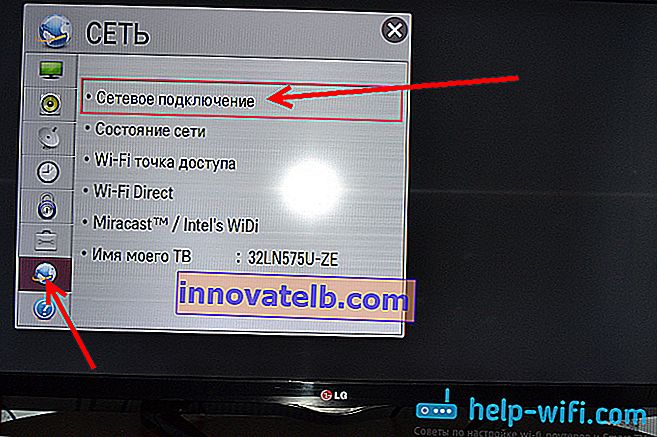
Látunk egy képernyőt, amelyen értesülünk arról, hogy a Smart TV gyakran internetkapcsolatot használ, és azt javasolja, hogy kábelen vagy vezeték nélkül csatlakozzon. Kattintson a Kapcsolat konfigurálása gombra .
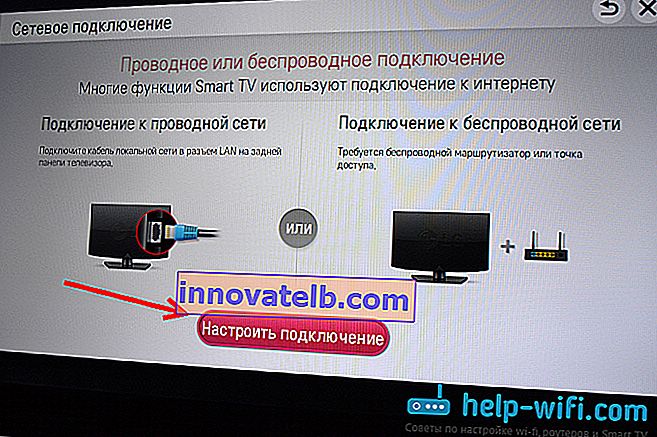
A listában tovább keresjük a Wi-Fi hálózatunkat (ha sok ilyen van), és kiválasztjuk.
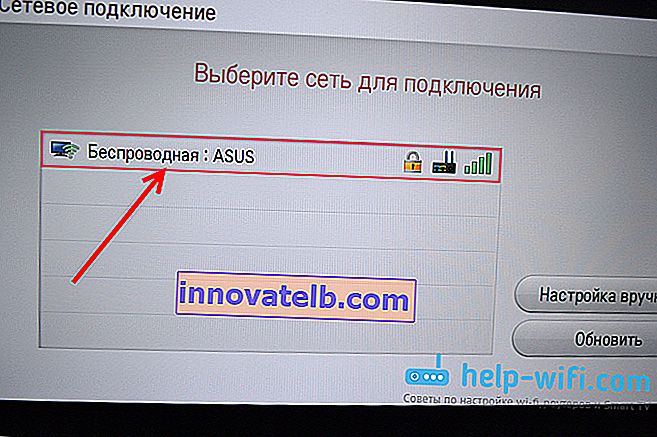
A képernyőn megjelenő billentyűzet segítségével írja be a Wi-Fi-hálózat jelszavát, majd kattintson az OK gombra . A jelszónak legalább 8 karakterből kell állnia. Lassan és óvatosan adja meg jelszavát.
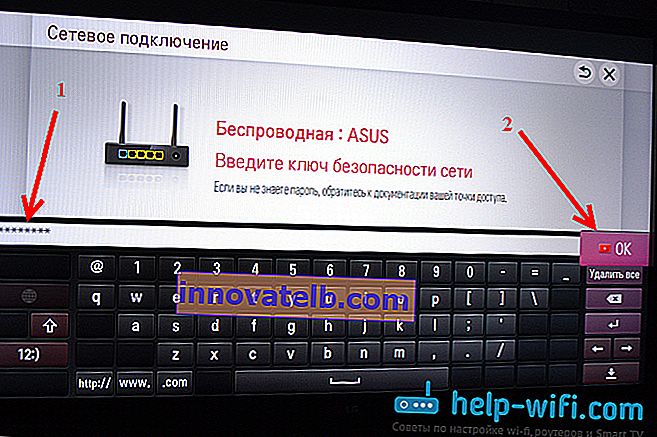
Nyomja meg ismét az OK gombot , és várja meg, amíg a tévénk Wi-Fi-n keresztül csatlakozik az internethez.

Látnia kell egy üzenetet arról, hogy a hálózat sikeresen csatlakozik.
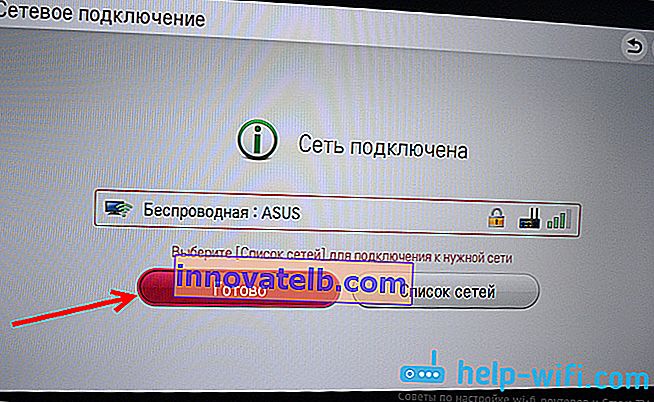
Kattintson a Kész gombra, és elkezdheti az internet használatát. Például a böngészőn keresztül olvashatja el a help-wifi.com oldalt :)
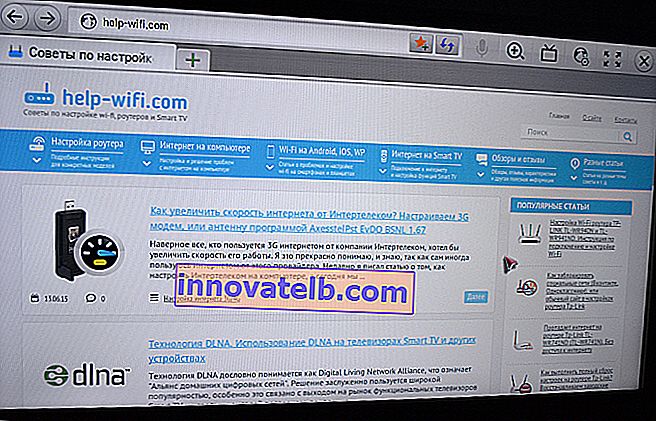
Útmutatások az új LG Smart TV-hez a webOS-on
A fentiek bemutatják a régi Smart TV rendszeren futó LG tévék Wi-Fi csatlakozási folyamatát. Új és a legtöbb nem annyira új tévék működnek a webOS rendszeren. És ott más a csatlakozási folyamat. Úgy döntöttem, hogy frissítem a cikket, és naprakész utasításokat adok hozzá.
Meg kell nyitnia a beállításokat. Ehhez nyomja meg a távirányító gombját egy fogaskerék ikonnal . A képernyőn megjelennek a gyorsbeállítások szakaszok. Ki kell választanunk a legutóbbi "Speciális beállítások" elemet. Ekkor megnyílnak a TV-beállítások.
Lépjen a "Hálózat" szakaszba, és válassza a "Csatlakozás Wi-Fi hálózathoz" lehetőséget.
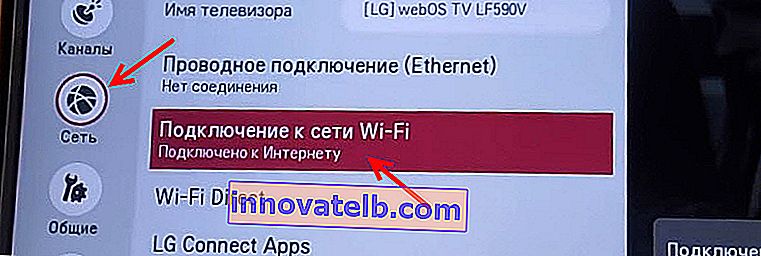
A TV-n elérhető Wi-Fi hálózatok listájából válassza ki otthoni hálózatunkat.
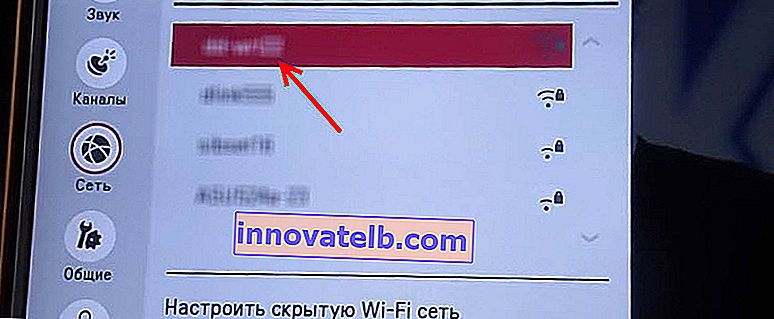
Ezután meg kell adnia egy jelszót (ha a vezeték nélküli hálózat jelszóval védett).

Ha a kapcsolat sikeres volt, akkor pipa jelenik meg a hálózatunk mellett.
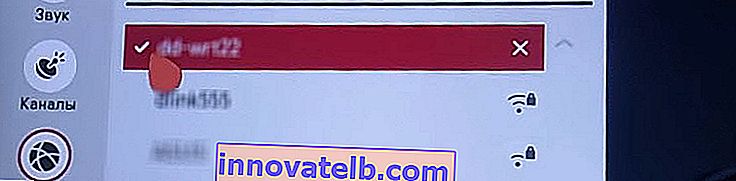
Menjünk a Smart TV menübe, elindítunk néhány alkalmazást (például a YouTube), vagy megnyitunk egy böngészőt (WWW), és megpróbálunk belépni a webhelyre, vagy megnyitunk egy videomegtekintést.
Ha bármilyen probléma merül fel a kapcsolat során, valami nem működik, vagy hibák jelennek meg, akkor írjon róla a megjegyzésekben, megpróbálok segíteni.
Frissítés: Készítettem egy remek cikket, amelyben összegyűjtöttem a Wi-Fi-vel kapcsolatos legnépszerűbb problémákat és megoldásokat az LG TV-ken.
Miután csatlakoztatta a TV-készüléket egy Wi-Fi routerhez, a TV-n a számítógépen lévő filmeket lehet nézni (DLNA-n keresztül), böngészőben böngészni a webhelyeken, alkalmazásokat telepíteni, online filmeket nézni stb.